Word只能输英文不能输入汉字怎么办啊?
Hello!大家好,我是阿广,Word文档中输入法不显示怎么解决呢?在Word中编辑文档时,无论怎么切换输入法,都只能输入英文,根本找不到输入法状态栏,对此该如何解决呢?下面就是具体的操作方法。(⊃‿⊂)
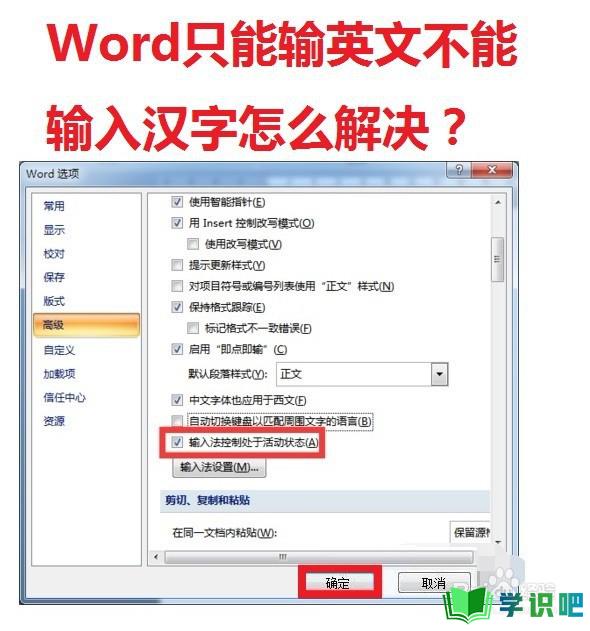
原料/工具
电脑
Word只能输入英文
方法/步骤
第1步
1查看一下Word中相关设置是否正常。点击“Office按钮”从打开的扩展菜单中点击“Word选项”按钮。
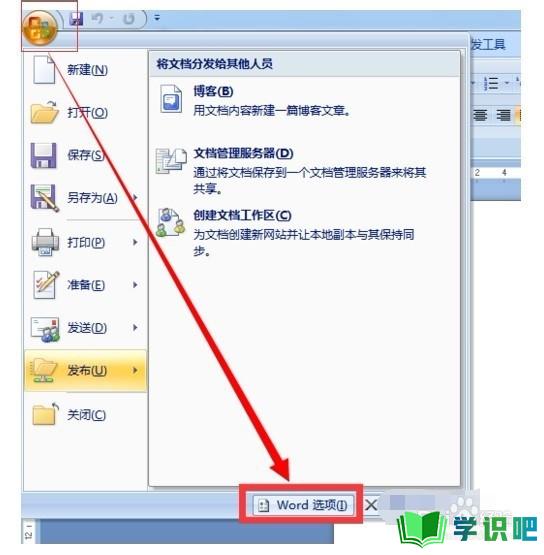
第2步
2从打开的“Word选项”界面中,切换到“高级”选项卡,勾选“输入法控制处于活动状态”项,点击“确定”完成设置。
3此时Word程序将弹出如图所示的窗口,提示关闭并重启Word程序,以使设置生效。点击“确定”即可关闭Word程序。
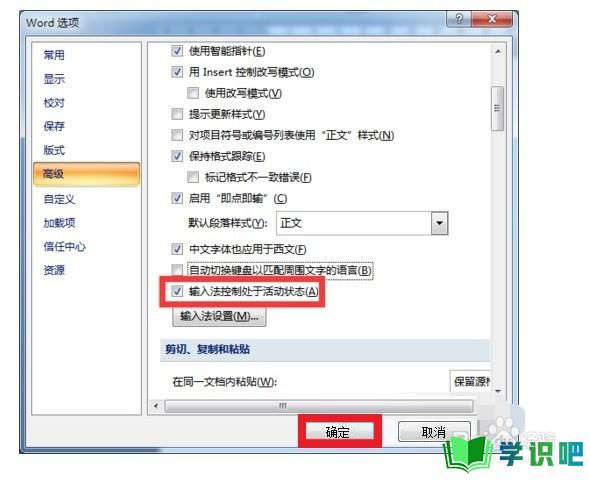
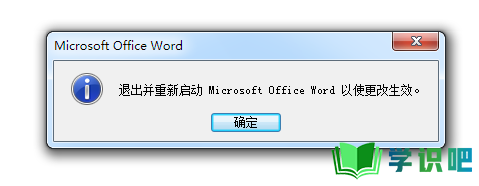
第3步
4点击Word文档左下角的“英文(英国)”按钮,从弹出的“语言”窗口中,选择“中文(简体、中国)”项,点击“确定”按钮。
5暂时关闭Word程序,或者切换到桌面,右击输入法状态栏,从弹出的右键菜单中选择“输入法管理器”项进入。
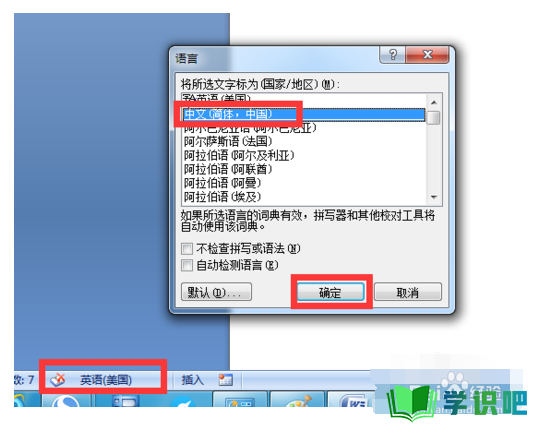
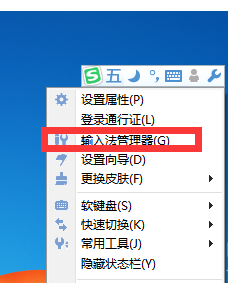
第4步
6从打开的“输入法管理器”窗口中,勾选要使用的中文输入法,点击“设为默认”按钮,再点击“确定”按钮。
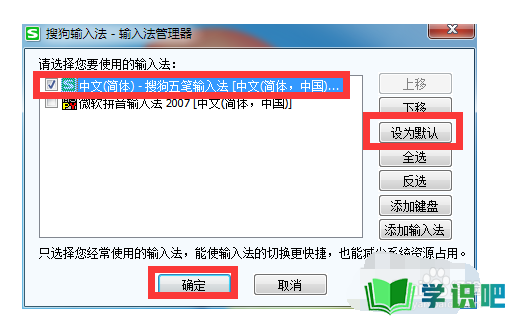
第5步
7当以上方法无法解决Word中显示输入法状态栏的问题时,我们可以打开“运行”窗口,输入“ctfmon”,并按回车来重新加载一下输入法程序。
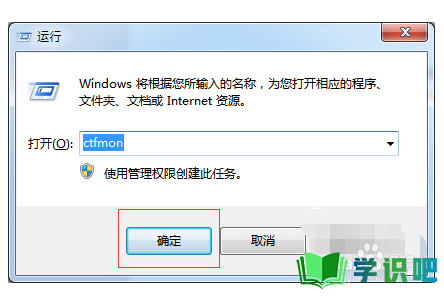
第6步
8此外,还有一种比较有效的解决Word无法输入汉字的问题,那就是直接打开“Word程序”,而不是通过查看Word文档来启用Word程序。
当然,重启一下电脑有时也可以解决此问题。
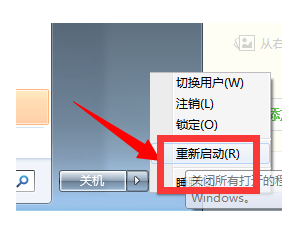
温馨提示
好啦,本次分享“Word只能输英文不能输入汉字怎么办啊?”的内容就分享到这里了,小伙伴看了之后学会了吗?记得点赞哦!更多实用的生活小技巧,欢迎关注学识吧哦,每天分享实用的知识!(⊃‿⊂)
